电脑显示连上wifi却上不了网 电脑连上WiFi却无法访问互联网怎么办
当我们电脑成功连接到WiFi网络,却无法访问互联网时,常常会让人感到困惑和苦恼,这种情况可能是由于网络设置问题、驱动程序错误、路由器故障等原因引起的。面对这种情况,我们可以通过一些简单的方法来尝试解决这个问题,让我们的电脑重新连接上互联网。接下来让我们一起来看看具体的解决方法吧。
具体方法:
1.当电脑已连接上WiFi,当是上不去网。一般右下角无线网络连接会出现黄色叹号、红叉和灰色,这种请看虽然已经连上WiFi,但是是上不去网的,因为网络连接和路由器的配置可能存在问题。那么我们需要将无线网络连接手动的重置一下,使它重新获取IP地址和DNS地址。
首先右键单击桌面右下角的无线WIFI图标,单击“打开网络和Internet设置”
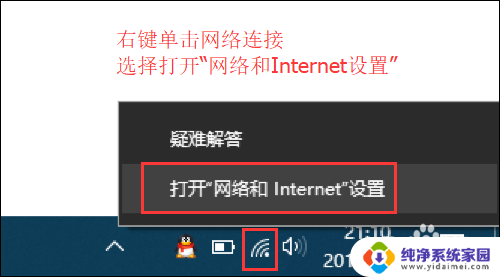
2.
然后找到并点击”WLAN“选项,在右边找到“更改适配器选项”并点击。
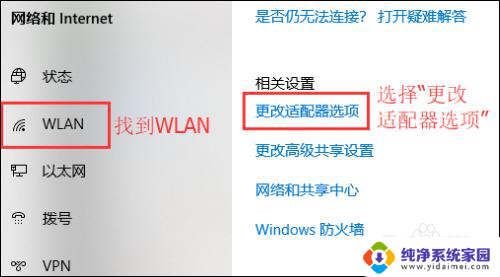
3.在打开的网络连接界面中,找到无线连接“WLAN”。右键单击选择“禁用”,然后会看到WLAN会变成灰色,说明已被成功禁用。
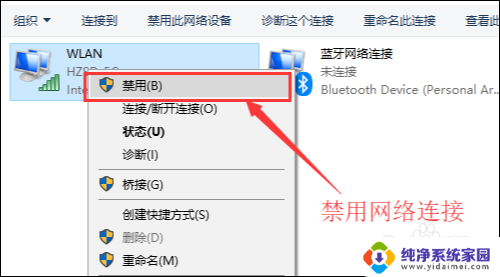
4.然后就可以来重新启用网络连接,让它重新获取IP地址。右键单击,选择“启用”。这样一来,无线网络就会重启,我们可以等个几秒钟,让他重新获取地址,然后查看一下网络连接是否显示正常,没有叹号或者红叉。
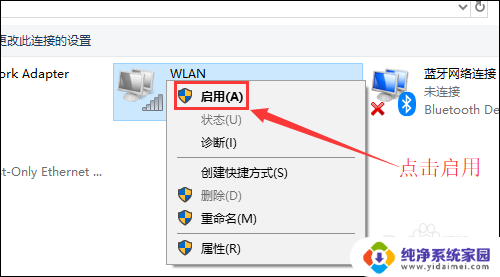
5.小妙招:可通过命令提示符的命令来刷新一下网络连接:
用win+R快捷键打开运行窗口,输入“cmd”,然后回车。
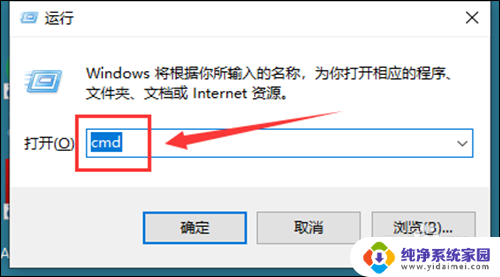
6.在命令提示符窗口输入:IPconfig /release 回车 释放所有IP地址。
等待处理完成后,再输入:IPconfig /renew 回车 重新获取IP地址。
最后输入:IPconfig /flushdns 回车 刷新DNS地址。
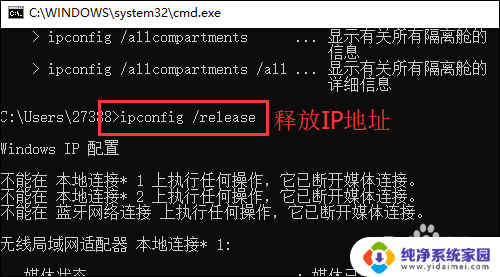
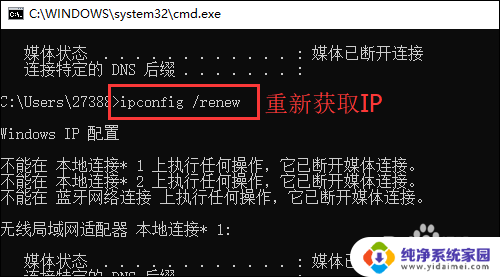
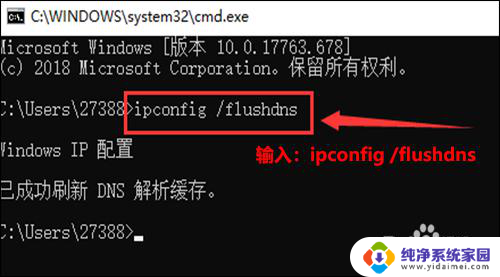
以上就是电脑显示连上wifi却无法上网的全部内容,如果您不了解的话,可以根据小编的方法来操作,希望能够帮助到大家。
电脑显示连上wifi却上不了网 电脑连上WiFi却无法访问互联网怎么办相关教程
- 能连上wifi但是用不了 电脑连接WiFi却无法访问互联网
- 电脑连上wifi 上不了网 笔记本电脑连接上无线网络却无法访问互联网的解决办法
- wifi连上但上不了网 电脑连接WiFi却无法上网怎么办
- 平板为什么连上wifi却不能上网 平板连接WiFi却无法联网
- 为什么平板连上wifi却上不了网 平板连接WiFi却无法浏览网页
- 明明连接上wifi,却显示不可上网 为什么连接wifi后不能上网
- 苹果连接上wifi却不能上网 iPhone连接wifi但无法上网怎么办
- 电脑wifi已连接但无法访问网络 电脑WIFI能连上却无法上网怎么处理
- 电脑连着热点电脑却上不了网是咋回事 电脑连接上WiFi却无法浏览网页怎么办
- ipad为什么连上wifi却上不了网 ipad无法连接上网怎么办
- 笔记本开机按f1才能开机 电脑每次启动都要按F1怎么解决
- 电脑打印机怎么设置默认打印机 怎么在电脑上设置默认打印机
- windows取消pin登录 如何关闭Windows 10开机PIN码
- 刚刚删除的应用怎么恢复 安卓手机卸载应用后怎么恢复
- word用户名怎么改 Word用户名怎么改
- 电脑宽带错误651是怎么回事 宽带连接出现651错误怎么办